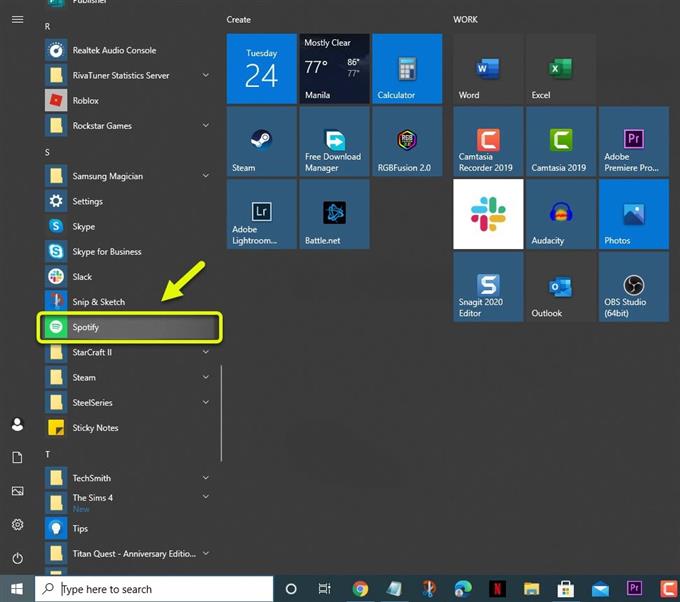Una desventaja de la apertura de la aplicación Spotify cuando enciende su PC es que prolongará el tiempo de arranque. Para evitar que Spotify se abra al inicio, deberá cambiar su configuración. Esto se puede hacer desde la propia aplicación o desde el administrador de tareas.
Spotify es la plataforma de transmisión de audio líder que permite a sus suscriptores acceder a más de 50 millones de pistas. Se lanzó por primera vez en 2008 y ahora tiene más de 286 millones de usuarios activos mensuales, de los cuales 130 millones son suscriptores premium. Puede acceder a este servicio desde un navegador o una aplicación dedicada en su PC o dispositivo móvil.
La aplicación Spotify se abre al inicio en Windows 10
Un problema que puede experimentar con esta aplicación en su computadora es que se iniciará automáticamente cuando inicie su PC. Si bien esto significa que puede acceder a este servicio mucho más rápido, sin embargo, hará que el tiempo de arranque sea mucho más largo, y si no tiene planes de transmitir sus canciones favoritas, simplemente consumirá los recursos de su computadora. Esto es lo que debe hacer para evitar que esto suceda.
Método 1: desactive el inicio automático desde la aplicación Spotify
Puede deshabilitar la función de inicio automático desde la propia aplicación.
Tiempo necesario: 3 minutos.
Desactivar el inicio automático de Spotify
- Abre la aplicación Spotify.
Puede hacer esto haciendo clic en él desde la lista de aplicaciones del menú Inicio.
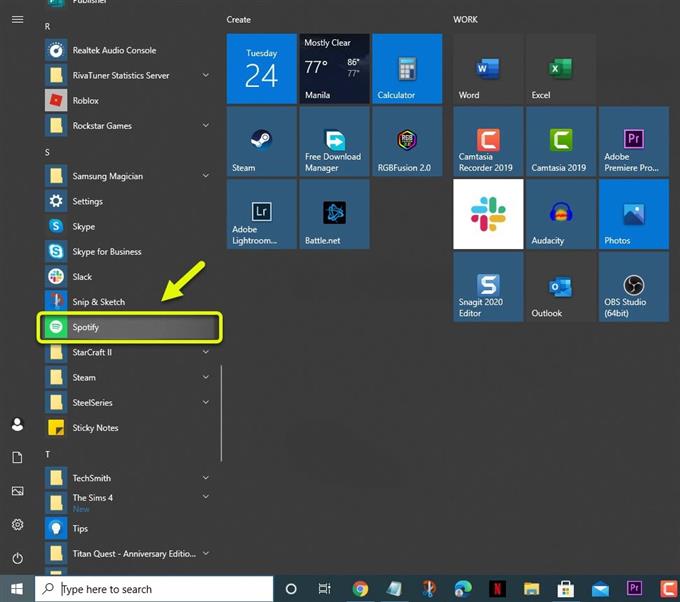
- Haga clic en Menú.
Esta es la flecha hacia abajo junto a su imagen en la parte superior derecha de la aplicación.

- Haga clic en Configuración.
Esto abrirá las distintas configuraciones de la aplicación a las que puede acceder.

- Haga clic en Mostrar configuración avanzada.
Puede acceder a esto desplazándose hacia abajo en la lista de configuraciones.

- Seleccione la opción «No» en «Abrir Spotify automáticamente después de iniciar sesión en la computadora».
Esto evitará que la aplicación se abra cuando inicie la computadora.

Método 2: detener la apertura de Spotify al iniciar desde el Administrador de tareas
Una forma rápida de evitar que la aplicación se ejecute al iniciar Windows 10 es desde el Administrador de tareas.
- Haga clic derecho en el botón Inicio y luego haga clic en Administrador de tareas.
- Asegúrese de hacer clic en la pestaña Inicio.
- Haga clic derecho en Spotify y luego haga clic en Desactivar. Esto evitará que se inicie automáticamente.
Después de realizar los pasos enumerados anteriormente, evitará que Spotify se abra al inicio.
Visite nuestro canal de Youtube de androidhow para ver más videos de solución de problemas.
Leer también:
- Cómo obtener un reembolso en los juegos de Origin